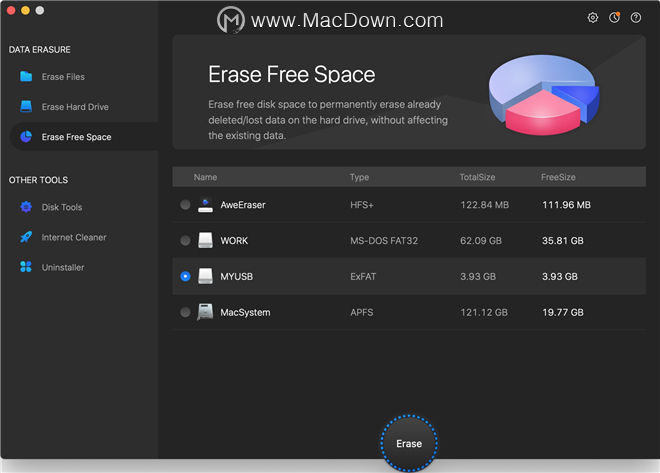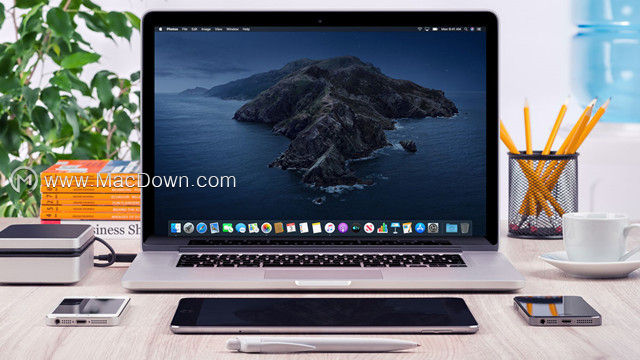Mac版AweEraser提供了军事级别的数据擦除标准。因此,在从MacBook擦除数据之前,请确保已将有用的数据备份到其他硬盘驱动器或iCloud。一旦Mac的AweEraser删除了您的数据,数据将永远丢失。任何方法或软件都无法恢复已擦除的数据,因为此功能强大的Mac数据擦除器已永久破坏并擦除了数据的任何痕迹。
使用Mac的AweEraser进行数据擦除永远不会对MacBook造成任何物理损坏。删除后,您将获得全新的MacBook。如果您不想擦除整个硬盘,请放心,Mac版AweEraser为您提供了三种灵活的数据擦除模式。
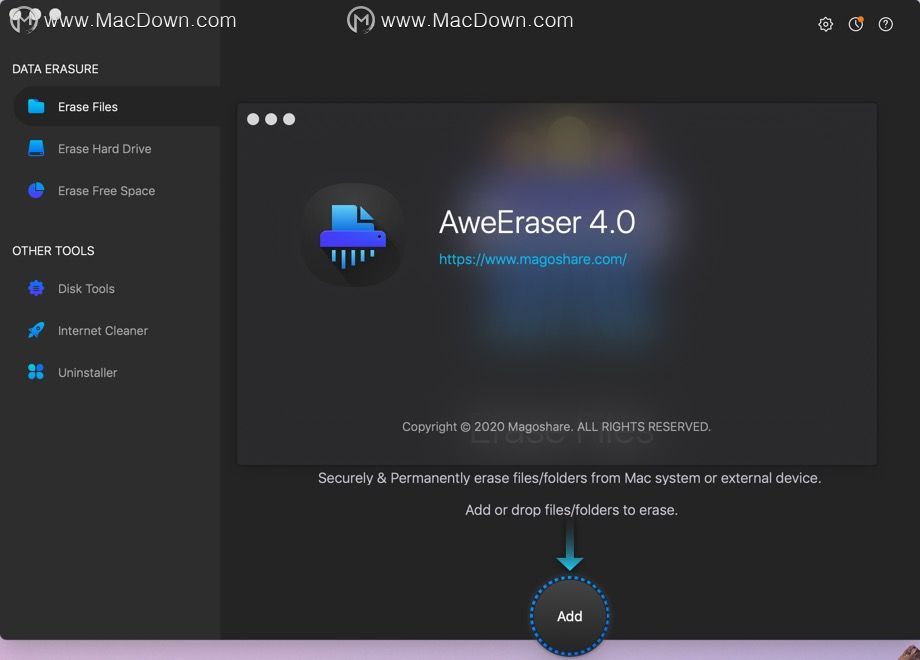
模式1:从MacBook选择性删除文件
此模式使您可以有选择地从MacBook擦除文件/文件夹。您只需要添加文件,然后单击“擦除”按钮即可。Mac版AweEraser将永久删除目标文件/文件夹。
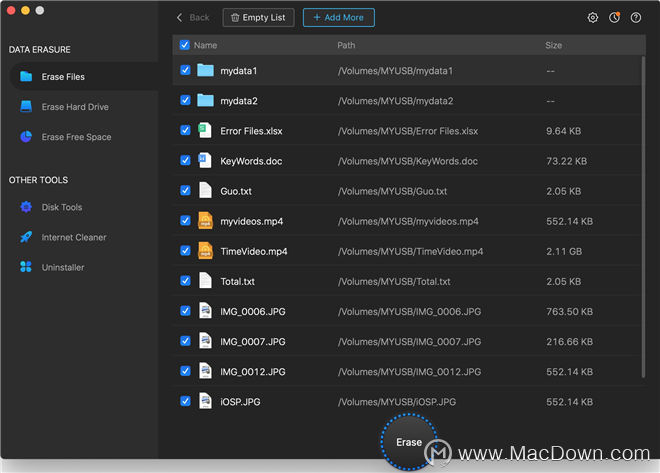
Macos上一款超级右键鼠标增强神器-iRightMouse
想必很多人都拥有多台电脑,譬如台式机 笔记本,很多时候我们都会同时打开它们工作。可是你有没发现,如果桌子上摆放着多台电脑多套键盘鼠标,不停来回切换使用是否很累呢?如果说现在可以只用一套键鼠,就能同时控
模式2:擦拭整个硬盘驱动器
此模式无法擦除OS硬盘驱动器,但可以帮助您擦除MacBook上的所有其他硬盘驱动器。如果选择此模式,则AweEraser for Mac将永久删除所选硬盘驱动器上的所有数据。没有留下任何痕迹。
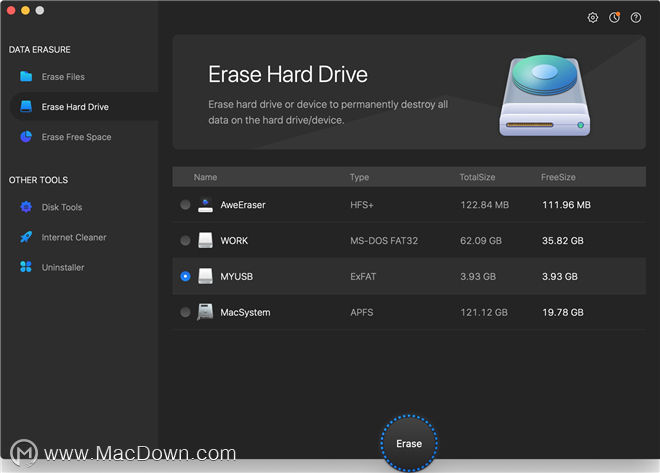
模式3:擦除可用磁盘空间
此模式可以帮助您永久删除硬盘驱动器上已删除或格式化的数据和历史记录痕迹。它不会影响MacBook上的现有数据。
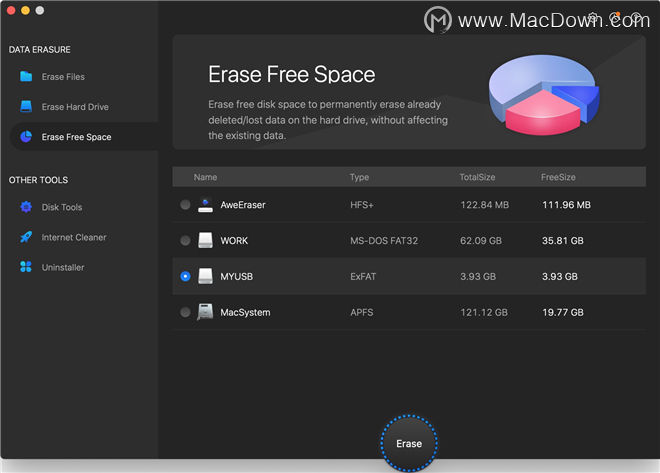
以上就是macdown小编为您分享的“AweEraser如何永久擦除私人数据”,本文关键词:AweEraser,擦除数据,数据擦除工具,希望对你有所帮助,更多Mac软件使用教程请关注macdown更多教程文章。
如何使用AweEraser防止数据恢复软件恢复已删除的Mac文件
想要永久删除mac数据吗?推荐你使用Mac数据擦除器– AweEraser for Mac。它可以帮助您永久删除已删除的文件,以防止数据恢复软件或手动数据恢复服务恢复已删除的Mac文件。为防止数据恢复软件恢复已删除的Mac文件,您应选择此模式– 擦除可用空间。下面小编为大家分享3种数据擦除模式。